TXT转MP3格式转换器可以将文字转换成MP3的一款工具软件。该软件功能强大,简单易用,是由天傲设计小组设计,它可以将单个的TXT转换成一个语音文件(MP3格式或WAV格式),可以通过软件的快速转换或简易转换这两种方式,让你直接将文本小说转换成有声小说,从而能够获得众多的读者,轻松的阅读其内的内容。而且支持文件批量转换,可支持章节转换、分割转换方式和自定义文件保存路径,除了具有将TXT转换成MP3的功能,还可以使用通过软件直接听书的功能。如果正好有所需要的你还在等什么呢?一款不可多得的可以将文字转换成MP3工具软件千万不要错过了,喜欢的朋友快来下载体验吧!
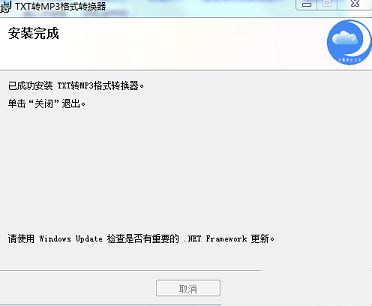
自定义文件保存路径
可支持章节转换、分割转换方式
可试听文件
转换格式可自定义选择
TXT转MP3格式转换器可以将单个的TXT转换成一个语音文件(MP3格式或WAV格式),可以通过软件的”快速转换“或”简易转换“这两种方式。
快速转换:先设置转换参数(可以采取默认的),再将文本文档(*.txt)拖拽到快速转换界面的拖拽框中,软件就可以开始转换成MP3格式的语音文件。
简易转换:点击导航栏,点击”简易转换“按钮,先设置转换参数(可以采取默认的),先文本框中添加文字内容(可以文本文件拖拽到文本框中,也点击下面文件夹按钮选择文件,当然也直接向文本框中输入内容),点击转换的按钮,选择路径并输入文件名,点击“保存”按钮。
2. 多文本批量转换
TXT转MP3格式转换提供了批量转换功能,可以将多个TXT文本批量转换的MP3或WAV格式语音文件。
转换方式:点击“批量转换”按钮,进入批量转换界面。先设置转换参数(可以采取默认的),然后,将文件列表中添加文本文档(可以将TXT文件拖拽到列表中,也可以通过点击“添加文件”的图片按钮添加一个多个文本文档,还可以通过添加文件夹的方式将文件夹下的文本全部添加的列表中),下一步是选择“文件导出的文件夹”,点击图片按钮选择相应的文件夹即可。最后,点击”转换“的箭头按钮,软件就会自动将TXT依次转换成MP3。如果文件过多或内容过大,请耐心等待。
3. 大文本分割转换
对于比较大的文本文档,如果直接转换成MP3的进度会很慢,转换后形成的MP3文件能有几百M甚至1G以上,不利于文件的转移,很难或无法放到手机或MP3上听书,所以TXT转MP3格式转换器采用了”章节转换“和”分割转换“这两个功能来解决这个问题。
章节转换:点击“章节转换”按钮,进入批量转换界面。先设置转换参数(可以采取默认的),选择要分割转换的大文本,选择提取章节的方式(如果您对正则表达式比较了解,可以自己手动输入正则表达式),点击提取章节的按钮,下面的章节列表中会出现提取的章节名(如果没有出现章节,尝试的用其他的其他方式甚至手动写正则表示式。如何此方法还是不可行,只能使用”分割转换"功能);将列表中不是章节名的项前面的复选框的勾选通过双击取消;选择文件导出的文件夹路径。点击” 导出文本”,会按按章节进行分割的多个TXT文本。点击“转换语音”,直接按章节将文本转换的多个MP3或WAV格式的语音文件。
分割转换:点击“章节转换”按钮,进入批量转换界面。先设置转换参数(可以采取默认的),选择要分割转换的大文本,设置每章的行数(而非字数,因为采用字数会导致完整的一句话会分割到两个文件中),选择文件导出的文件夹路径。点击” 导出文本”,会按按章节进行分割的多个TXT文本。点击“转换语音”,直接按章节将文本转换的多个MP3或WAV格式的语音文件。
4. 本地听书
TXT转MP3格式转换器除了具有将TXT转换成MP3的功能,还可以使用通过软件直接听书的功能。
向文本框中输入内容或拖入文本文档,点击播放按钮,无需转换,我们就可开始听书。我可以暂停和继续播放,停止播放(和一般的播放器一样,点击停止播放会冲头开始阅读),可以改变声音的大小和语速。
2.单击下一步

3.勾选我同意,随后单击下一步
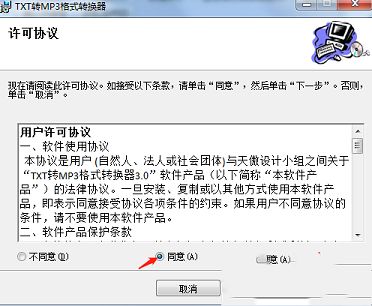
4.可自定义安装目录,随后单击下一步进行安装
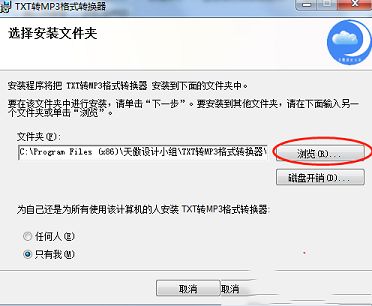
5.正在安装请稍等
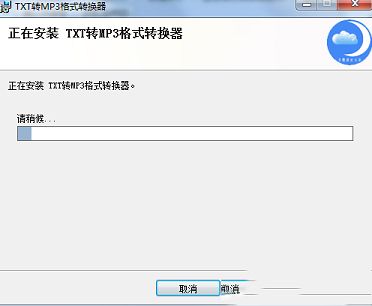
6.安装完成
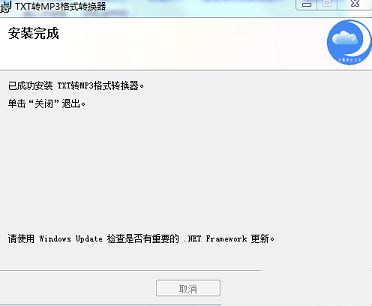
软件特点
支持文件批量转换自定义文件保存路径
可支持章节转换、分割转换方式
可试听文件
转换格式可自定义选择
功能介绍
1. 单文本转换成语音文件TXT转MP3格式转换器可以将单个的TXT转换成一个语音文件(MP3格式或WAV格式),可以通过软件的”快速转换“或”简易转换“这两种方式。
快速转换:先设置转换参数(可以采取默认的),再将文本文档(*.txt)拖拽到快速转换界面的拖拽框中,软件就可以开始转换成MP3格式的语音文件。
简易转换:点击导航栏,点击”简易转换“按钮,先设置转换参数(可以采取默认的),先文本框中添加文字内容(可以文本文件拖拽到文本框中,也点击下面文件夹按钮选择文件,当然也直接向文本框中输入内容),点击转换的按钮,选择路径并输入文件名,点击“保存”按钮。
2. 多文本批量转换
TXT转MP3格式转换提供了批量转换功能,可以将多个TXT文本批量转换的MP3或WAV格式语音文件。
转换方式:点击“批量转换”按钮,进入批量转换界面。先设置转换参数(可以采取默认的),然后,将文件列表中添加文本文档(可以将TXT文件拖拽到列表中,也可以通过点击“添加文件”的图片按钮添加一个多个文本文档,还可以通过添加文件夹的方式将文件夹下的文本全部添加的列表中),下一步是选择“文件导出的文件夹”,点击图片按钮选择相应的文件夹即可。最后,点击”转换“的箭头按钮,软件就会自动将TXT依次转换成MP3。如果文件过多或内容过大,请耐心等待。
3. 大文本分割转换
对于比较大的文本文档,如果直接转换成MP3的进度会很慢,转换后形成的MP3文件能有几百M甚至1G以上,不利于文件的转移,很难或无法放到手机或MP3上听书,所以TXT转MP3格式转换器采用了”章节转换“和”分割转换“这两个功能来解决这个问题。
章节转换:点击“章节转换”按钮,进入批量转换界面。先设置转换参数(可以采取默认的),选择要分割转换的大文本,选择提取章节的方式(如果您对正则表达式比较了解,可以自己手动输入正则表达式),点击提取章节的按钮,下面的章节列表中会出现提取的章节名(如果没有出现章节,尝试的用其他的其他方式甚至手动写正则表示式。如何此方法还是不可行,只能使用”分割转换"功能);将列表中不是章节名的项前面的复选框的勾选通过双击取消;选择文件导出的文件夹路径。点击” 导出文本”,会按按章节进行分割的多个TXT文本。点击“转换语音”,直接按章节将文本转换的多个MP3或WAV格式的语音文件。
分割转换:点击“章节转换”按钮,进入批量转换界面。先设置转换参数(可以采取默认的),选择要分割转换的大文本,设置每章的行数(而非字数,因为采用字数会导致完整的一句话会分割到两个文件中),选择文件导出的文件夹路径。点击” 导出文本”,会按按章节进行分割的多个TXT文本。点击“转换语音”,直接按章节将文本转换的多个MP3或WAV格式的语音文件。
4. 本地听书
TXT转MP3格式转换器除了具有将TXT转换成MP3的功能,还可以使用通过软件直接听书的功能。
向文本框中输入内容或拖入文本文档,点击播放按钮,无需转换,我们就可开始听书。我可以暂停和继续播放,停止播放(和一般的播放器一样,点击停止播放会冲头开始阅读),可以改变声音的大小和语速。
安装教程
1.解压下载的安装包,随后双击应用安装包进行安装2.单击下一步

3.勾选我同意,随后单击下一步
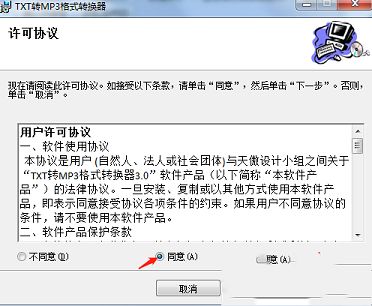
4.可自定义安装目录,随后单击下一步进行安装
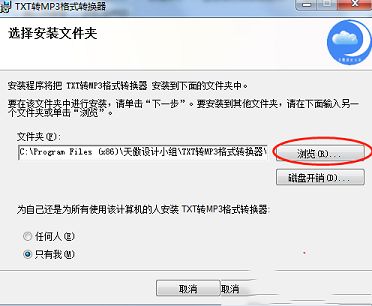
5.正在安装请稍等
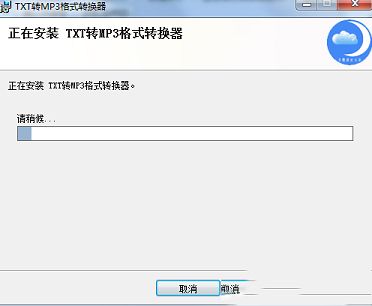
6.安装完成
∨ 展开

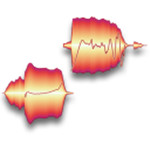
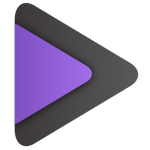






 战歌竞技场v2.0电脑版
战歌竞技场v2.0电脑版
 bandicamv 4.4.2.1550中文破解版
bandicamv 4.4.2.1550中文破解版
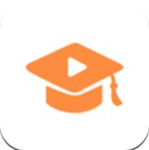 看点课堂v1.0.1电脑版
看点课堂v1.0.1电脑版
 抖音无水印下载软件 V2022 绿色免费版
抖音无水印下载软件 V2022 绿色免费版
 CAXA 3D实体设计2023破解版 32位/64位 中文免费完整版
CAXA 3D实体设计2023破解版 32位/64位 中文免费完整版
 小红书图片视频无水印下载助手v1.1.0绿色版
小红书图片视频无水印下载助手v1.1.0绿色版
 帝国全面战争帝国荣耀共和国崛起汉化补丁 V1.2 中文免费版
帝国全面战争帝国荣耀共和国崛起汉化补丁 V1.2 中文免费版
 绿豆ROOT神器v6.0官方电脑版
绿豆ROOT神器v6.0官方电脑版
 迅捷音频转换器v1.3.0.1破解版
迅捷音频转换器v1.3.0.1破解版
 TuneFab Apple Music Converterv6.8.7中文破解版
TuneFab Apple Music Converterv6.8.7中文破解版
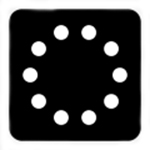 KORG AudioGatev4.0.1破解版(附破解补丁)
KORG AudioGatev4.0.1破解版(附破解补丁)
 MediaCoderv0.8.48中文专业破解版(免破解)
MediaCoderv0.8.48中文专业破解版(免破解)
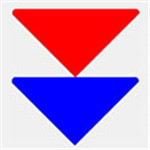 XRecode 3v1.93中文绿色破解版
XRecode 3v1.93中文绿色破解版
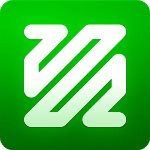 FFmpegv4.2.2官方版
FFmpegv4.2.2官方版
 TunesKit Apple Music converterv2.0.8.19破解版
TunesKit Apple Music converterv2.0.8.19破解版
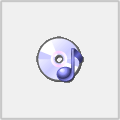 音乐cd抓轨大师v4.0破解版(附注册码/破解补丁)
音乐cd抓轨大师v4.0破解版(附注册码/破解补丁)